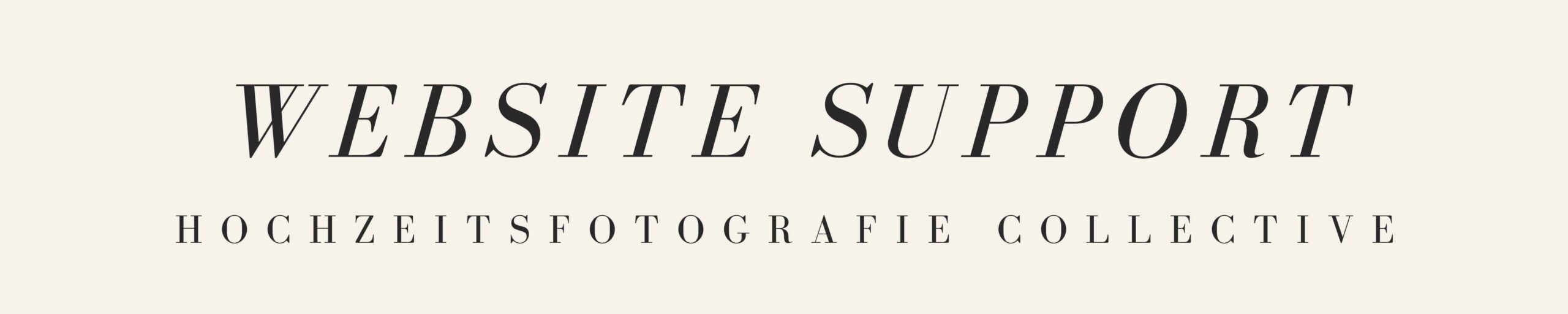Videos einfügen: YouTube, Vimeo, eigener Server & CDNs
Das Einfügen von Videos in unsere Themes ist kinderleicht. Dank WordPress steht dir eine Vielzahl an Möglichkeiten offen, welche wir dir hier kurz vorstellen wollen.
Video von YouTube einbinden
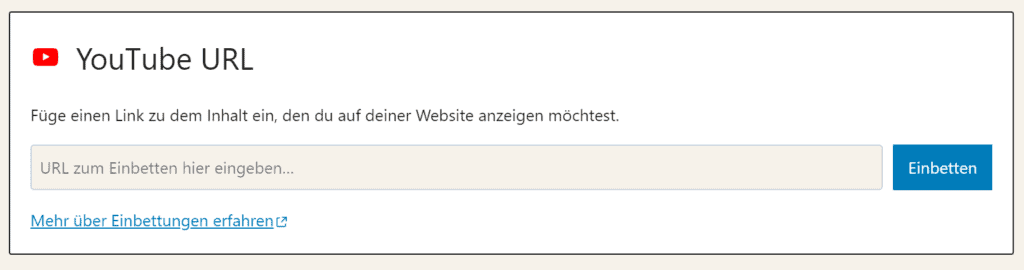
In WordPress steht dir ein spezieller Block für YouTube zur Verfügung. Diesen kannst du an beliebiger Stelle einfügen und mit einem Klick ein Video einbinden. Den Block findest du, indem du in einer neuen Zeile „/youtube“ eingibst oder über die Auswahl der Blöcke, den YouTube Block auswählst (du findest ihn unter Einbettungen).
Den YouTube Block kannst du an einer beliebigen Stelle auf deiner Seite einsetzen, egal ob großformatig als einzelne Spalte oder als Teil eines Zeilenlayouts mit anderen Texten oder Bildern. Das ist auf jeder vorhandenen und natürlich auch auf allen neu erstellen Seiten und Beiträgen möglich.
Video von Vimeo einbinden
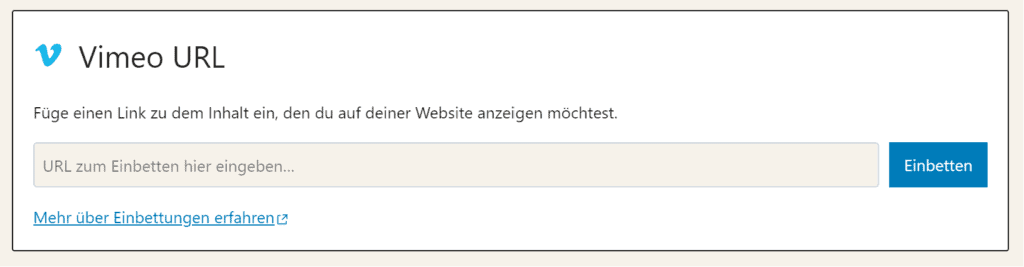
Ebenfalls steht dir standardmäßig auch ein Block für Videos von Vimeo zur Verfügung. Auch ihn kannst du einfügen, indem du in einer neuen Zeile „/vimeo“ eingibst oder ihn in der Blockauswahl suchst (ebenfalls unter Einbettungen zu finden). Füge einfach die URL des Videos ein und schon kann es losgehen. Falls es Probleme gibt, liegt das meisten an den Teilen-Einstellungen bei Vimeo. Achte darauf, dass du die Freigabe erteilst, damit das Video auf deiner Seite eingebunden werden kann. Das sollte aber standardmäßig voreingestellt sein.
Den Vimeo Block kannst du an einer beliebigen Stelle auf deiner Seite einsetzen, egal ob großformatig als einzelne Spalte oder als Teil eines Zeilenlayouts mit anderen Texten oder Bildern. Das ist auf jeder vorhandenen und natürlich auch auf allen neu erstellen Seiten und Beiträgen möglich.
Hochladen auf dem eigenen Server
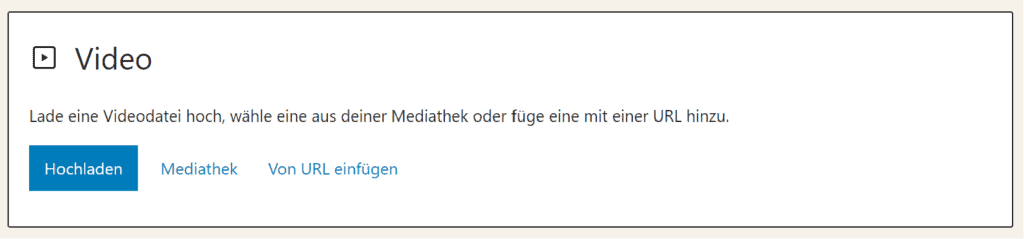
Natürlich hast du auch die Möglichkeit Videos direkt bei WordPress hochzuladen oder ein Content Delivery Network (CDN) zu nutzen. Dank WordPress sind die Möglichkeiten unendlich.
Wenn du Videos auf deiner eigenen Seite hochlädst, brauchst du in den meisten Fällen keinen extra Cookie Banner. Der Nachteil ist, dass die Videos meist die Ladezeiten verlangsamen, weil es sich um verhältnismäßig große Dateien handelt.
Videos über Content Delivery Networks einbinden
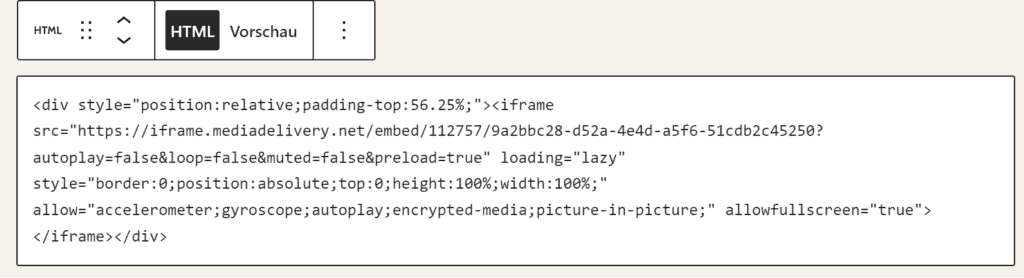
Daher ist eine andere Lösung ein Content Delivery Network (CDN) zu nutzen. Hier ist beispielsweise bunny.net eine europäische Lösung, die sich recht einfach datenschutzkonform einbinden lässt. Trotzdem bedarf es etwas Erfahrung oder Einarbeitungszeit.
Die Videos hier im Hilfebereich habe ich über bunny.net hochgeladen und eingebunden. Du kannst dann entweder den Player von bunny.net verwenden oder auf den Presto Player zurückgreifen.
Diese Videos kannst du in WordPress über den HTML Block einfügen.
Warum werden keine Videos von YouTube oder Vimeo in den Demoseiten verwendet?
Videos von YouTube und Vimeo zeigen wir auf unseren Demoseiten nicht, weil dies weitere Schritte erforderlich macht, um weiterhin datenschutzkonform zu bleiben. Sofern du einen Cookie Banner nutzt, ist das aber alles super einfach zu handhaben. Dieser sollte automatisch erkennen, dass YouTube bzw. Vimeo eingebunden wird und die Dienste erst nach erfolgter Zustimmung des Nutzers freischalten.
Da wir bei unseren WordPress Themes viel Wert auf die Einhaltung des Datenschutzes legen, haben wir uns dafür entschieden keine YouTube und Vimeo Videos einzubinden. So sind die Themes nach der Installation direkt startklar und es bedarf keiner weiteren Anpassung, um datenschutzkonform zu sein.
Dir steht es natürlich offen, die Seiten ganz frei anzupassen. Wenn du auf der Suche nach einem passenden Cookie Banner bist, dann schau dir unsere Premium Installation an. Hier erhältst du Zugriff auf die wichtisten Plugins, darunter auch ein Cookie Banner.